Šajā sadaļā par instrukcijām uzzināsi, kā pievienot dziļumu un realitāti savajam Composing, pievienojot klints tiltu un izveidojot mākoņainu degu. Ar pareizajiem rīkiem Photoshop ir iespējams sasniegt iespaidīgus efektus un patiešām iedzīvināt savu attēlu.
Svarīgākie secinājumi
- Jaunu elementu, piemēram, klints tiltu, novietošana var radīt aizraujošu atmosfēru.
- Masku un suku rīku izmantošana ir izšķiroša, lai izveidotu bezšuvju pārejas starp elementiem.
- Kontrasta un krāsu korekcijas palīdz nodrošināt, ka jaunie elementi harmoniski iekļaujas kopējā attēlā.
Pievieno klints tiltu
Lai pievienotu klints tiltu savam Composing, sāc ar klints grupas izvēli. Izpildi šīs darbības:
Izvēlies klints grupu līmeņu panelī. Pēc tam noklikšķini uz Faila un izvēlies Novietot. Navigē uz vēlamo attēlu failu klints tiltam un novieto to virs klints grupas. Lai pielāgotu izmēru, turiet nospiestas Shift un Alt taustiņus, kamēr velc attēla stūrus. Novieto klints tiltu piemērotā vietā un apstiprini novietojumu, nospiežot Enter. Neaizmirsti saprātīgi nosaukt līmeni, lai saglabātu pārskatu.
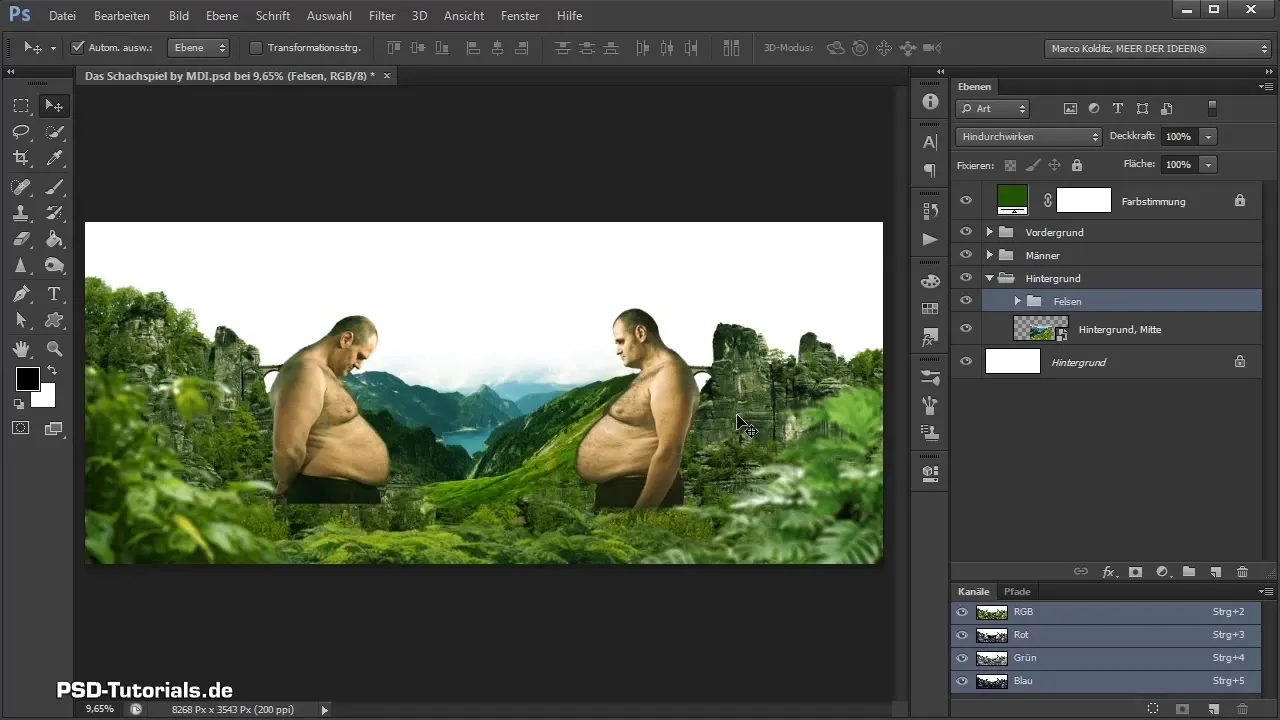
Vispirms noņem to tilta daļu, kas nepieder attēlā, izveidojot masku. Ar suku tu vari viegli izkrāsot laukumus, kas nav nepieciešami, bez asas malas. Tu vari pielāgot sukas caurspīdīgumu, lai radītu smalkākas pārejas.

Izveido debesus
Kad klints tilts ir novietots, pienācis laiks definēt debesu krāsu. Iejiet savā fona līmenī un izveidojiet krāsas laukumu ar vērtībām 154, 204 un 240. Nosauciet šo līmeni par "Debesu krāsa".
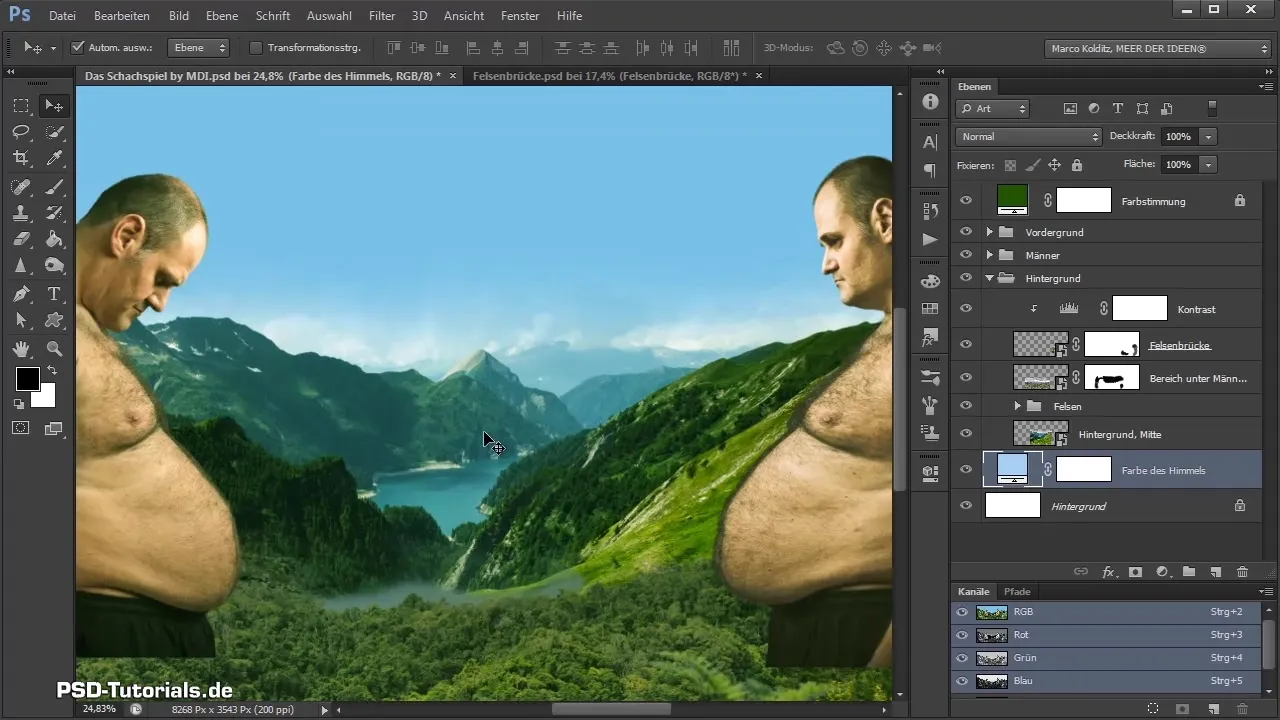
Lai debesis izskatītos reālistiskāk, tev vajadzētu padarīt vidējo fona līmeni zilīgāku veidā. Ir jāiet uz fona centra, jāizveido krāsas laukums ar vērtībām 108, 139 un 196 un jāizmanto kā griezuma maska. Šī krāsa palīdzēs radīt atmosfēras iespaidu un pievienot dziļumu attēlam.
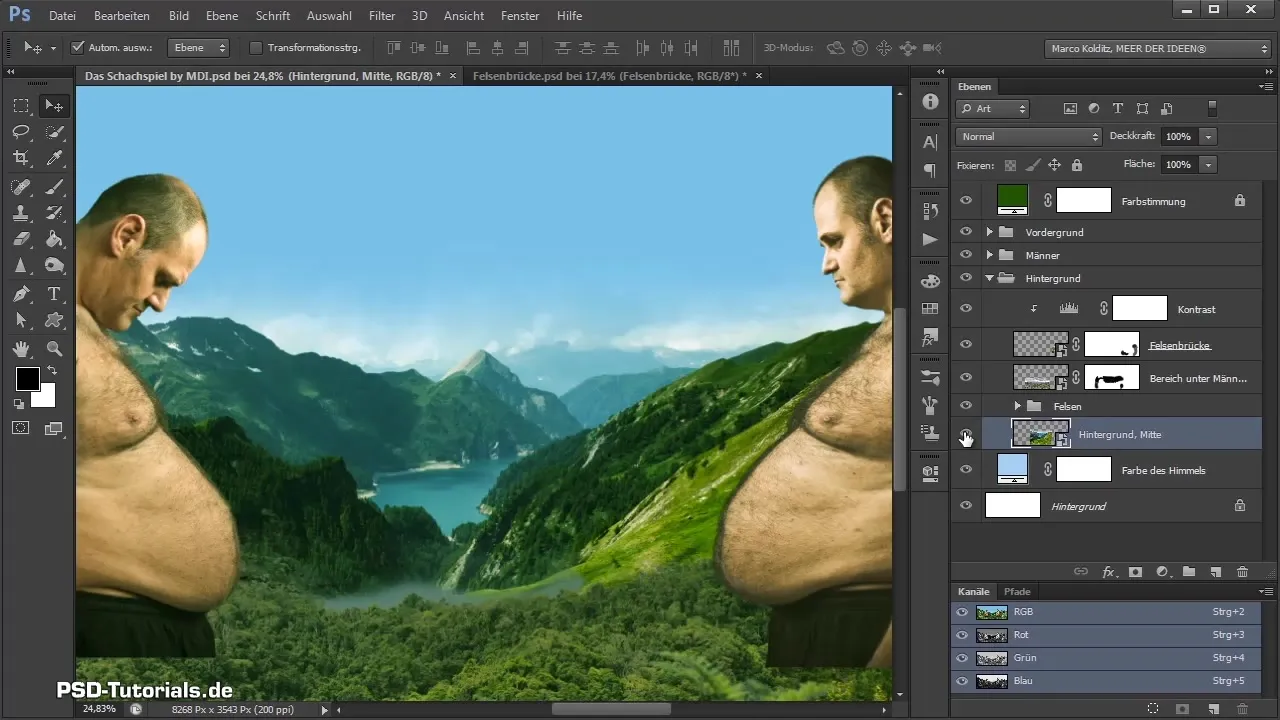
Tagad tu vari strādāt ar mīkstāku caurspīdīgumu 25% ar suku, lai maigi uzkrāsotu zilgano spīdumu attēlā. Eksperimentē ar iestatījumiem, līdz iegūsti vēlamo pāreju.
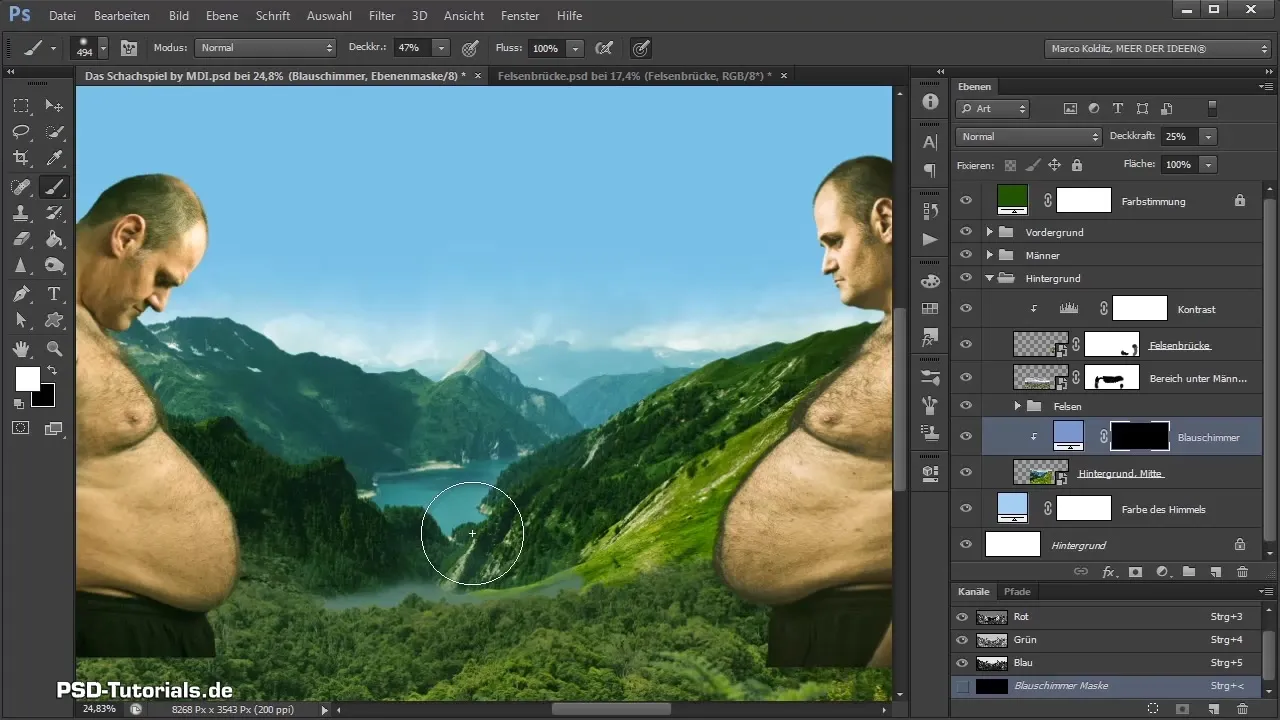
Pievieno mākoņus
Lai pievienotu mākoņus savām debesīm, atver jaunu failu ar mākoņiem un pārliecinies, ka zila fona nav. Izmanto tonālās korekcijas, lai uzlabotu kontrastu.
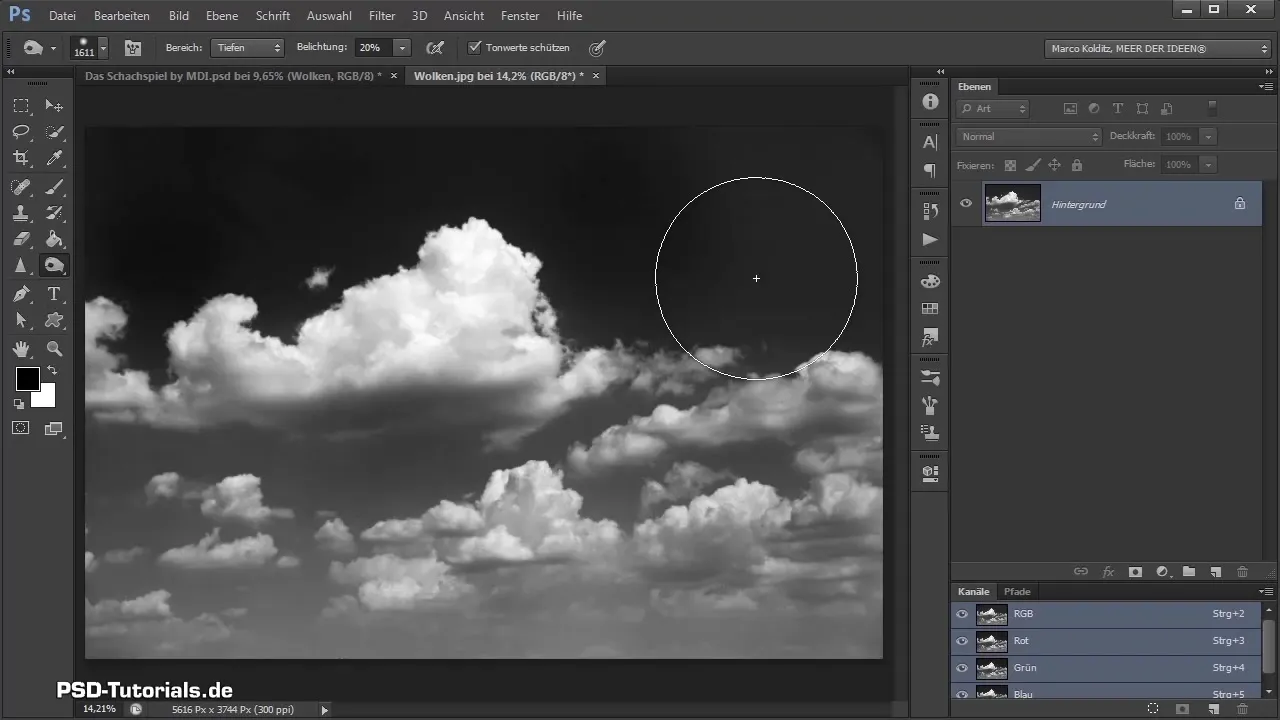
Izolē gaišos un pelēkos laukumus mākoņiem, izveidojot jaunu līmeni un aizpildot to ar baltu krāsu. Izvēli var viegli atcelt ar Control + D.
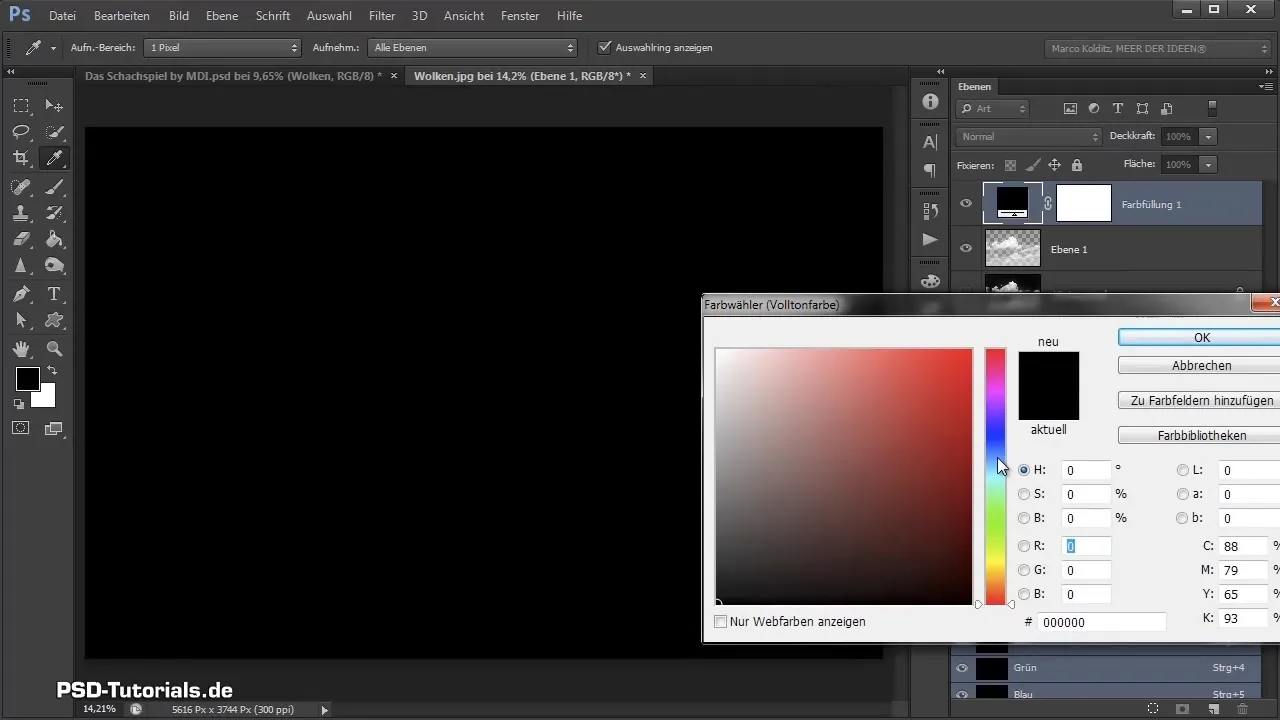
Tu vari tad pārvietot mākoņus uz savu galveno attēlu un novietot tos pēc vēlēšanās. Lai pielāgotu mākoņus ainavai, izmanto dublēšanu. Piešķir katram mākoņam saprātīgus nosaukumus.
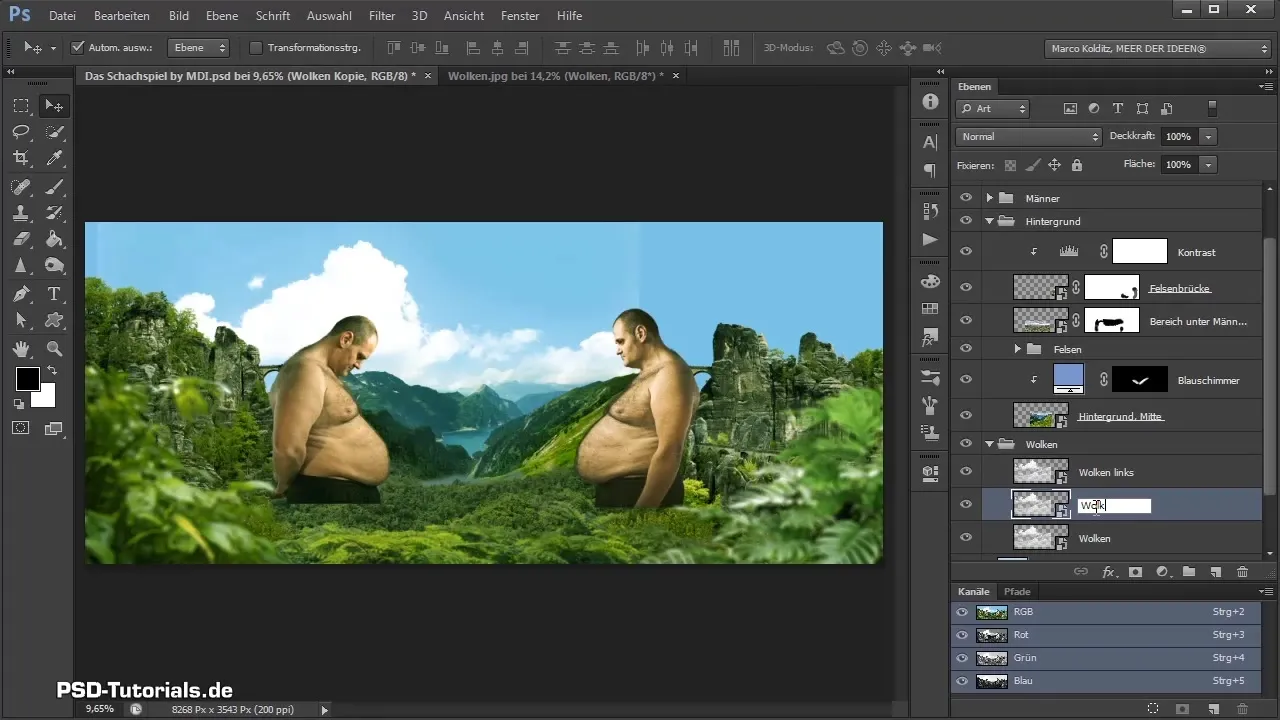
Strādā ar mākoņiem, pielāgojot to izmērus un strādājot ar maskām, lai izvairītos no asām līnijām. Neaizmirsti horizontāli spoguļot mākoņus, ja nepieciešams, lai radītu interesantas perspektīvas.
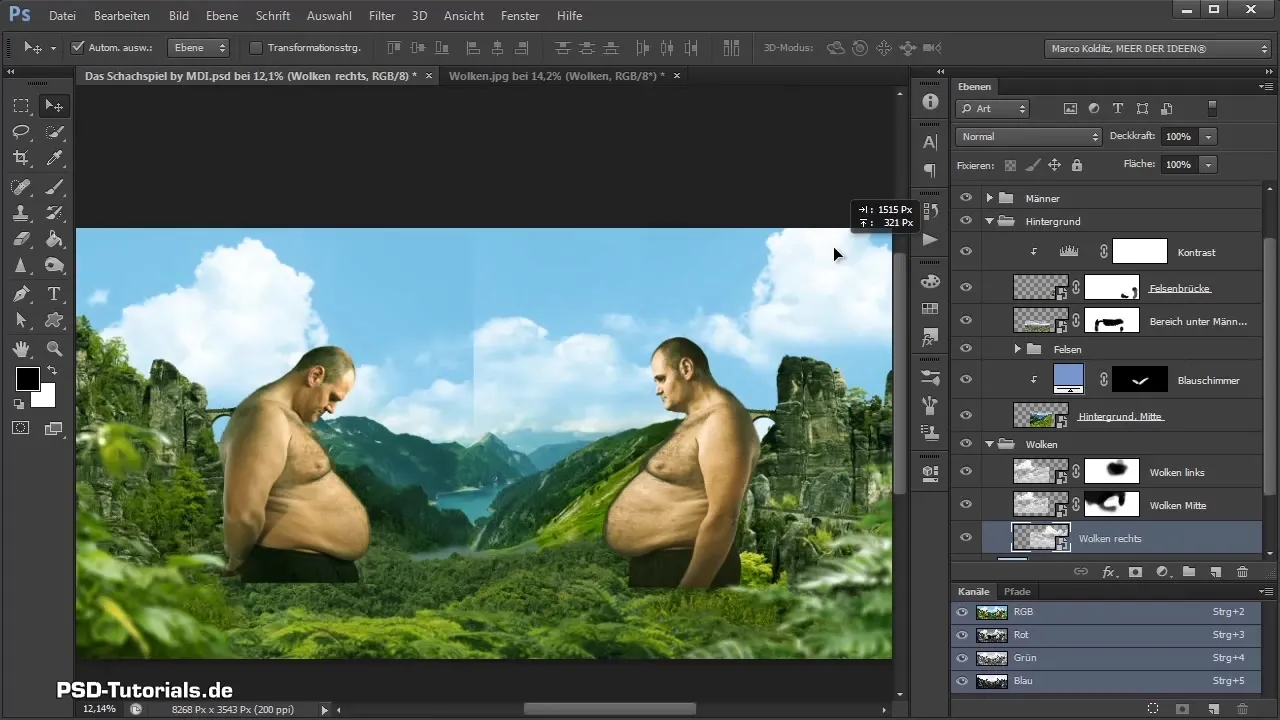
Pēc katras rediģēšanas soli tev vajadzētu regulāri saglabāt savu attēlu un pārbaudīt dažādās līmeņus, lai pārliecinātos, ka viss izskatās labi un harmoniski.
Secinājums - Šaha spēle Composing: Pievienoti klints tilts un debesis
Šajā rokasgrāmatā tu esi iemācījies, kā ar klints tilta pievienošanu un debesu izveidi ievērojami uzlabot sava Composing vizuālo ietekmi. Pateicoties mērķtiecīgai masku, krāsu un tonālo korekciju izmantošanai, tu vari padarīt savu attēlu reālistisku un pievilcīgu. Eksperimentē ar savām idejām, lai attīstītu savus individuālos stilus.
Bieži uzdotie jautājumi
Kā pievienoju jaunus elementus savam Composing?Tu vari pievienot jaunus elementus, izmantojot Failu > Novietot savā attēlā.
Kāpēc maskas ir svarīgas, strādājot ar līmeņiem?Maskas ļauj tev slēpt vai parādīt noteiktas līmeņu daļas, neizdzēšot tās pastāvīgi.
Kā es pielāgoju krāsu vērtības Photoshop?Iejiet uz krāsas laukuma izveidi un mainiet krāsu vērtības krāsu izvēlnē.
Kas ir griezuma maskas?Griezuma maskas ir līmeņu maskas, kas ļauj pielāgojumus piemērot tikai uz apakšējās līmeņa.
Kā es varu radīt bezšuvju pāreju starp dažādiem attēla elementiem?Izmanto maskas ar suku un zemu caurspīdīgumu, lai mīkstinātu pārejas.


